Πώς να αποκτήσετε το Θέμα σχεδίασης υλικού Google Chrome στο Firefox

Εάν δεν σας αρέσει η εμφάνιση των γωνιών τετράγωνου στις καρτέλες του Firefox, μπορείτε να τους δώσετε τη στρογγυλεμένη εμφάνιση της διεπαφής χρήστη του Material Design του Chrome.
Εάν δεν σας αρέσει η εμφάνιση του τετραγώνουγωνίες στις καρτέλες του Firefox, μπορείτε να τους δώσετε τη στρογγυλή εμφάνιση της διεπαφής χρήστη του υλικού σχεδίασης του Chrome. Μπορείτε επίσης να βάλετε στρογγυλεμένες άκρες στη γραμμή διευθύνσεων και να μετατρέψετε τα εικονίδια της γραμμής εργαλείων του Firefox σε εικονίδια σχεδίασης υλικού. Σήμερα θα σας δείξουμε πώς μπορείτε να αποκτήσετε τη διεπαφή χρήστη σχεδιασμού υλικών του Chrome στον Firefox.
Πριν από τη μετάβαση στη διεπαφή σχεδιασμού υλικών
Δείτε πώς εμφανίζονται οι καρτέλες και τα εικονίδια του Firefox προτού εφαρμόσετε το περιβάλλον εργασίας υλικών σχεδίασης στον Firefox:
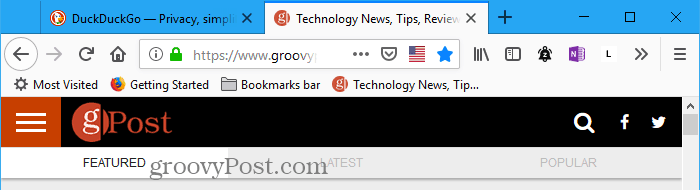
Τώρα θα εφαρμόσουμε τη διεπαφή χρήστη σχεδιασμού υλικού στον Firefox και θα έχουμε στρογγυλεμένες γωνίες και τα εικονίδια σχεδιασμού υλικού.
Λήψη και εξαγωγή των απαιτούμενων αρχείων
Κατεβάστε το αρχείο zip MaterialFox για να λάβετε τα απαιτούμενα αρχεία.
Κάντε κλικ στην επιλογή Κλωνοποίηση ή λήψη στην ιστοσελίδα και, στη συνέχεια, κάντε κλικ στην επιλογή Λήψη ZIP. Αποθηκεύστε το αρχείο σε ένα φάκελο στον σκληρό σας δίσκο.
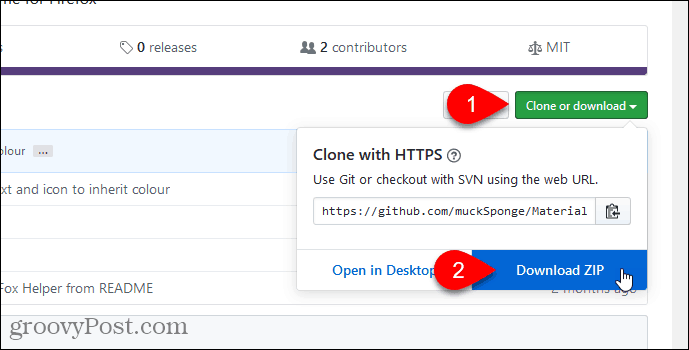
Εξαγάγετε τα αρχεία χρησιμοποιώντας το ενσωματωμένο εργαλείο εξαγωγής στα Windows ή ένα εργαλείο τρίτου μέρους όπως το 7-Zip ή το WinZip.
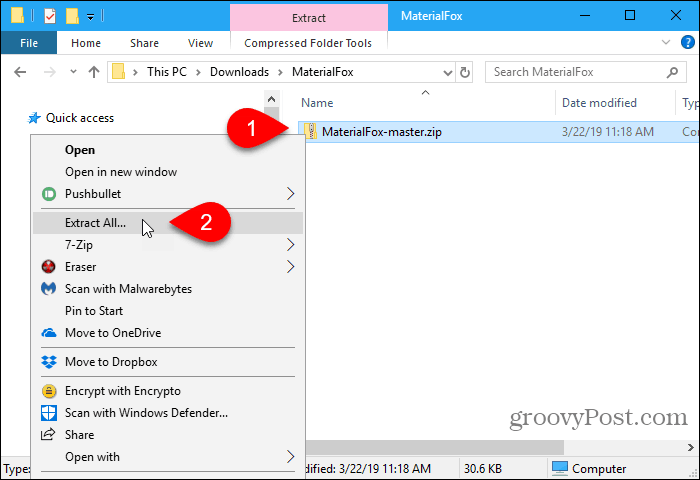
Εάν χρησιμοποιείτε το ενσωματωμένο εργαλείο εξαγωγής των Windows, κάντε κλικ στο Ξεφυλλίζω για να επιλέξετε μια τοποθεσία λήψης.
Ελεγξε το Εμφάνιση αρχείων που έχουν εξαχθεί όταν ολοκληρωθεί πλαίσιο για να ανοίξετε ένα παράθυρο Διαχείριση αρχείων απευθείας στο φάκελο που έχετε λάβει όταν ολοκληρωθεί η εξαγωγή. Κάντε κλικ Εκχύλισμα.

Ανοίξτε το φάκελο προφίλ του Firefox
Θα αντιγράψουμε το χρώμιο φάκελο από το ΥλικόFox-master φάκελο που κατεβάσαμε. ο χρώμιο ο φάκελος περιέχει userChrome.css αρχείο που χρησιμοποιήθηκε για την εφαρμογή της διεπαφής χρήστη σχεδιασμού υλικών στον Firefox. Αλλά, πρώτα, ας δούμε αν έχετε ήδη ένα χρώμιο φάκελο και το δικό σας έθιμο userChrome.css αρχείο στο φάκελο προφίλ του Firefox.
Για να ανοίξετε το φάκελο του προφίλ σας, πληκτρολογήστε (ή αντιγράψτε και επικολλήστε) την ακόλουθη διαδρομή στη γραμμή διευθύνσεων στην Εξερεύνηση αρχείων και πατήστε Enter.
% appdata% MozillaFirefoxProfiles
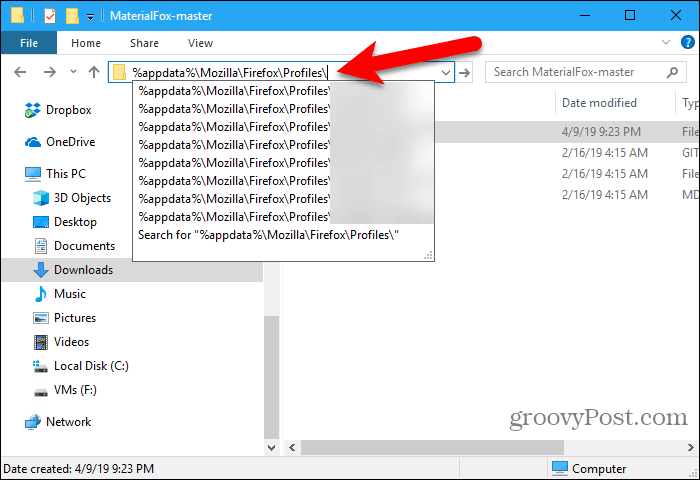
Μπορείτε επίσης να αποκτήσετε πρόσβαση στο φάκελο του προφίλ σας από τον Firefox.
Τύπος: σχετικά με: υποστήριξη στη γραμμή διευθύνσεων και πατήστε Εισαγω.
Ή, μπορείτε να πάτε Μενού Firefox> Βοήθεια> Πληροφορίες αντιμετώπισης προβλημάτων και μετά, κάτω Βασικά στοιχεία εφαρμογής, Κάντε κλικ Ανοιχτός φάκελος δίπλα στο Φάκελος προφίλ.
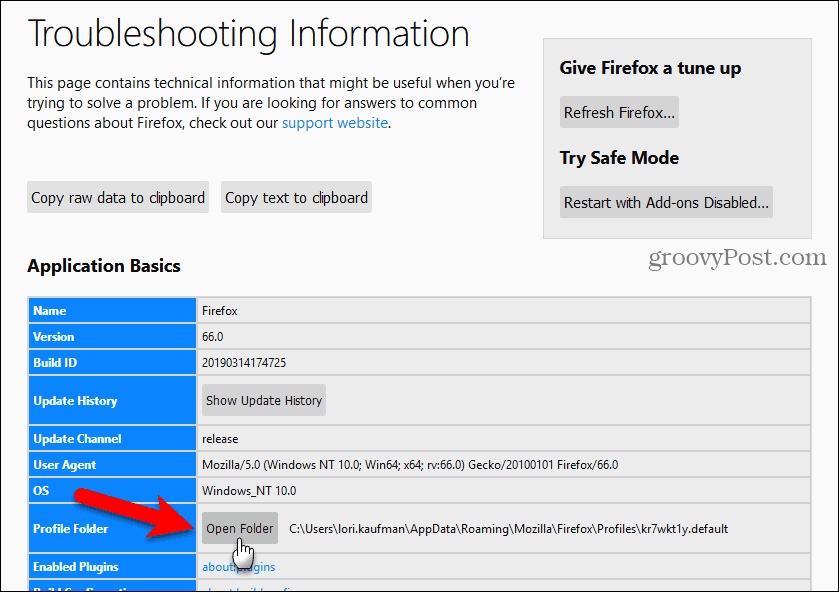
Το προφίλ σας Chrome ανοίγει σε ένα νέο παράθυρο της Εξερεύνησης αρχείων. Αφήστε αυτό το παράθυρο ανοιχτό.
Επεξεργαστείτε ένα υπάρχον αρχείο userChrome.css
Εάν δεν έχετε ήδη φάκελο chrome στο φάκελο προφίλ σας, μεταβείτε στην επόμενη ενότητα.
Εάν έχετε ένα χρώμιο φάκελο στο φάκελο προφίλ σας και ένα userChrome.css αρχείο στο φάκελο chrome και μετά θα επεξεργαστούμε το υπάρχον userChrome.css αρχείο. Με αυτόν τον τρόπο, δεν χάνετε καμία προσαρμογή που έχετε ήδη εφαρμόσει.
ο ΥλικόFox-master ο φάκελος που κατεβάσατε περιέχει ένα χρώμιο φάκελο με userChrome.css αρχείο σε αυτό. Ανοίξτε αυτό userChrome.css αρχειοθετήστε σε ένα πρόγραμμα επεξεργασίας κειμένου όπως το Σημειωματάριο, αντιγράψτε τα πάντα σε αυτό και κλείστε το αρχείο.
Στη συνέχεια, ανοίξτε το δικό σας userChrome.css αρχείο (στο χρώμιο στο φάκελο του προφίλ σας) σε ένα πρόγραμμα επεξεργασίας κειμένου. Επικολλήστε το κείμενο που αντιγράψατε στο τέλος του userChrome.css αρχείο και αποθήκευση και κλείσιμο του αρχείου.
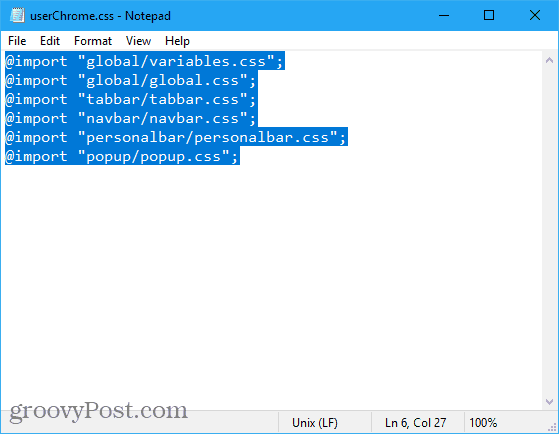
Αντιγραφή και επικόλληση του φακέλου chrome που κατεβάσατε
Εάν δεν έχετε ήδη χρώμιο στο φάκελο του προφίλ σας, ανοίξτε ένα νέο παράθυρο της Εξερεύνησης αρχείων και, στη συνέχεια, ανοίξτε το ΥλικόFox-master φάκελο που έχετε εξαγάγει.
Αντιγράψτε το χρώμιο φάκελο στο ΥλικόFox-master ντοσιέ.
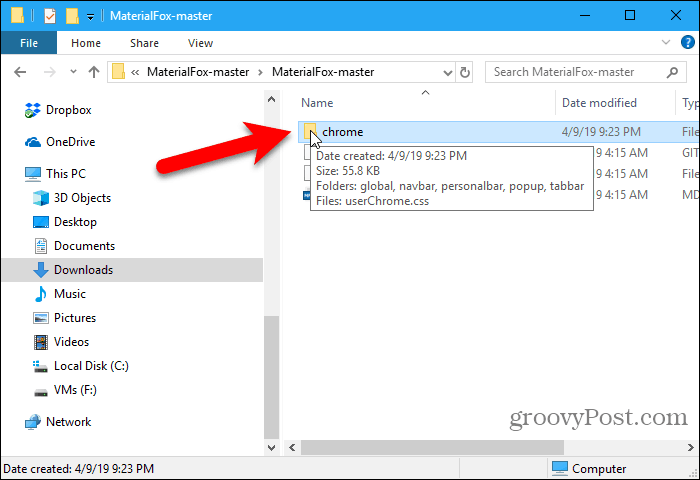
Επιστρέψτε στο παράθυρο της Εξερεύνησης αρχείων με το φάκελο του προφίλ σας ανοιχτό.
Επικολλήστε το χρώμιο φάκελο που αντιγράψατε από το ΥλικόFox-master στο φάκελο του προφίλ σας.
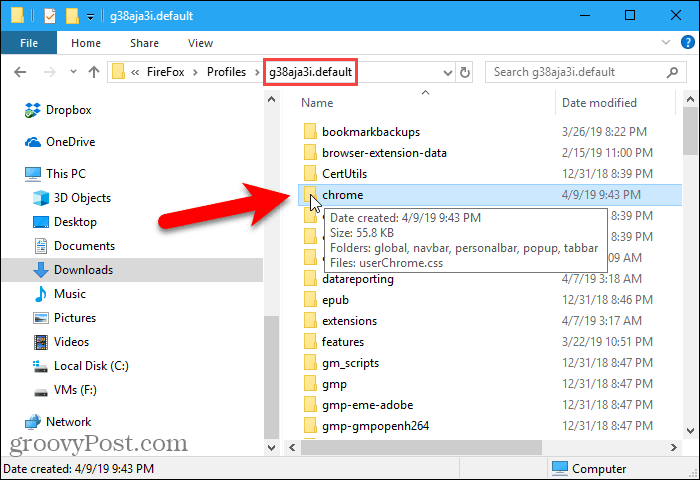
Διορθώστε τις μαύρες καρτέλες και τα παράξενα εικονίδια
Ανοίξτε τον Firefox για να δείτε το αποτέλεσμα των νέων ρυθμίσεων διεπαφής χρήστη σχεδιασμού υλικών.
Θα παρατηρήσετε ότι οι καρτέλες είναι μαύρες και τα εικονίδια φαίνονται παράξενα.
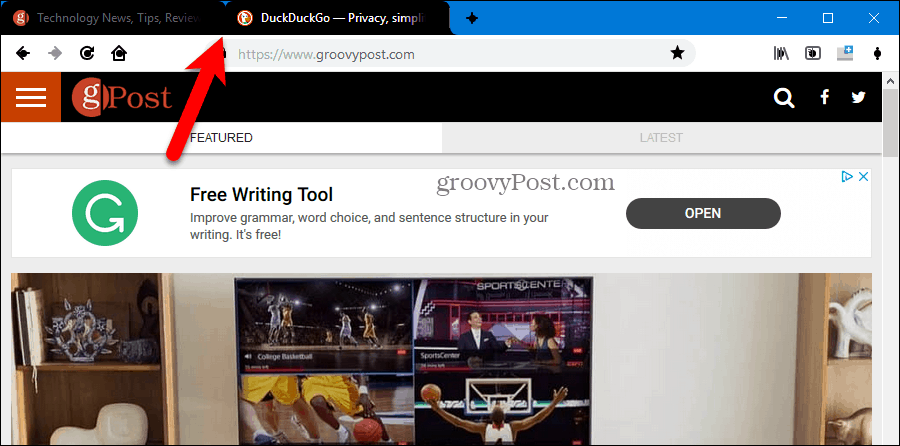
Θα επιδιορθώσουμε αυτό το πρόβλημα χρησιμοποιώντας μια ρύθμιση διαμόρφωσης Firefox.
Τύπος: σχετικά με: config στη γραμμή διευθύνσεων του Firefox και πατήστε Εισαγω. Θα δείτε ένα προειδοποιητικό μήνυμα.
Κάντε κλικ Δεχόμαστε τον κίνδυνο! να συνεχίσει.
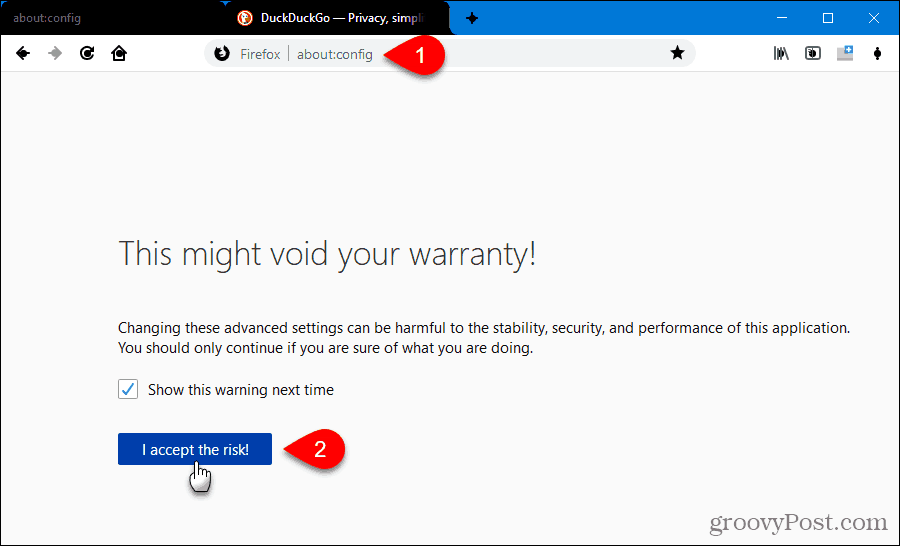
Τύπος: svg.context στο Αναζήτηση κουτί. Εμφανίζονται οι ακόλουθες προτιμήσεις:
svg.context-properties.content.enabled
Αυτή η προτίμηση έχει οριστεί σε ψευδής από προεπιλογή, που σημαίνει ότι είναι απενεργοποιημένο.
Για να ενεργοποιήσετε τη δυνατότητα, κάντε διπλό κλικ για να αλλάξετε την τιμή της αληθής. Μπορείτε επίσης να κάνετε δεξί κλικ στην προτίμηση και να επιλέξετε Μεταβάλλω.
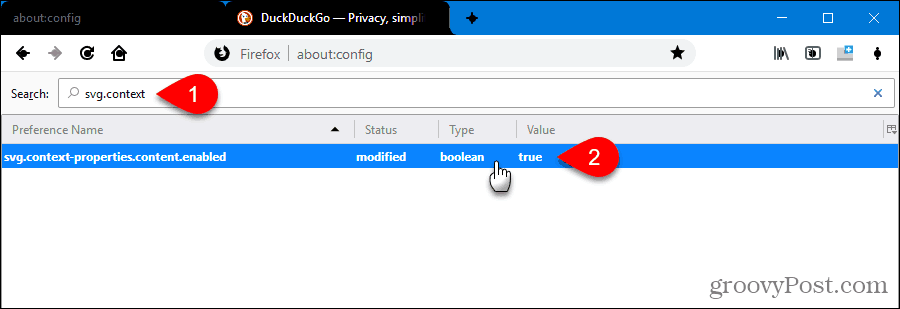
Τώρα μεταβείτε σε οποιαδήποτε άλλη καρτέλα ή επανεκκινήστε τον Firefox. Οι μαύρες καρτέλες και τα παράξενα εικονίδια είναι σταθερά.
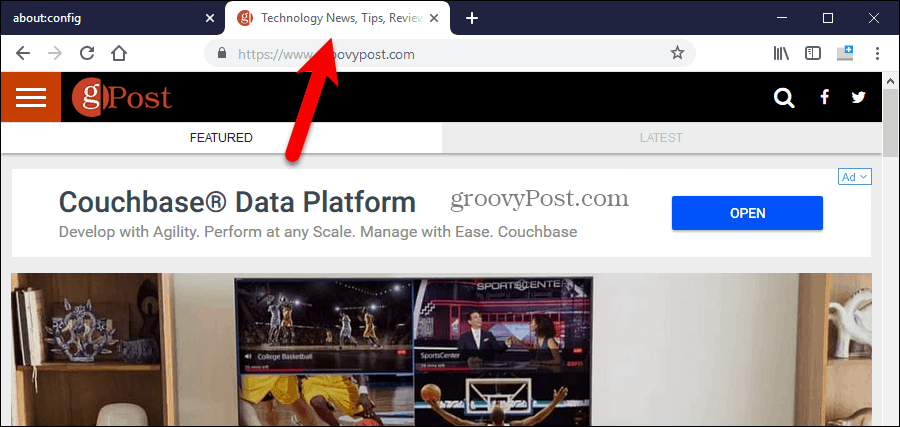
Εμφάνιση του χρώματος εμφάνισης των Windows 10 στη γραμμή τίτλου του Firefox
Στα Windows 10, υπάρχει ένα ακόμη πράγμα που πρέπει να αλλάξετε, εάν θέλετε η γραμμή τίτλου και οι ανενεργές καρτέλες στον Firefox να μην είναι μαύρες.
Κάντε κλικ Ρυθμίσεις στο μενού Έναρξη και μεταβείτε στο Εξατομίκευση> Χρώματα.
Ελεγξε το Γραμμές τίτλου και περίγραμμα παραθύρου κάτω από το πλαίσιο Εμφάνιση χρώματος έμφασης στις ακόλουθες επιφάνειες.
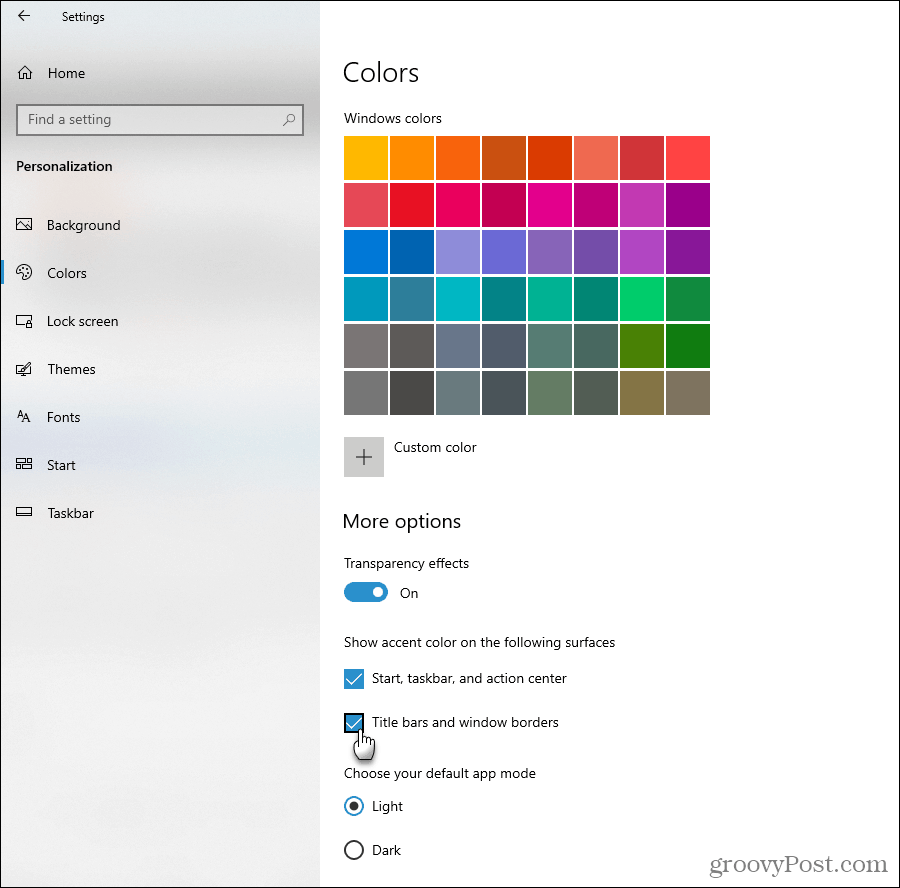
Απολαύστε το περιβάλλον εργασίας σχεδιασμού υλικών στο Firefox
Τώρα οι καρτέλες έχουν ωραίες στρογγυλεμένες γωνίες και τα εικονίδια έχουν την εμφάνιση του Σχεδιασμού Υλικού. Και η γραμμή τίτλου και οι ανενεργές καρτέλες έχουν το χρώμα έμφασης που επιλέξατε στις ρυθμίσεις των Windows 10.
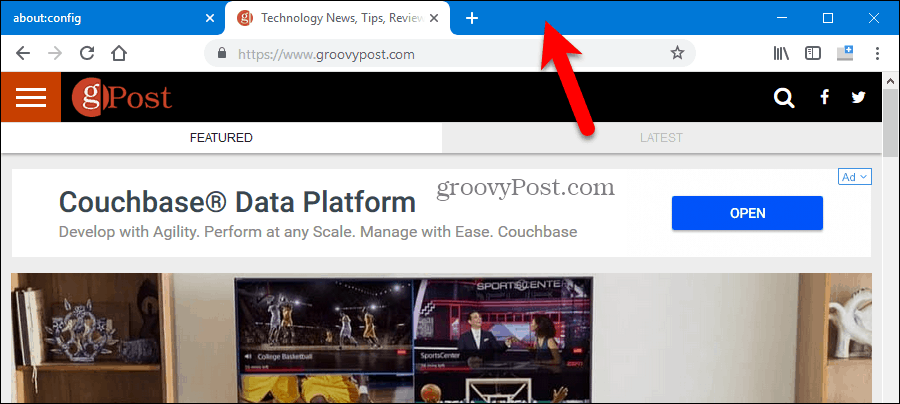
Απεγκαταστήστε το Υλικό σχεδίασης διεπαφής χρήστη από τον Firefox
Εάν αποφασίσετε ότι θέλετε να επιστρέψετε στις αιχμηρές γωνίες στις καρτέλες και στα αρχικά εικονίδια στον Firefox, είναι εύκολο. Κάντε ένα από τα ακόλουθα:
- Εάν αντιγράψατε το χρώμιο φάκελο από το ΥλικόFox-master φάκελο στο φάκελο προφίλ σας, διαγράψτε αυτόν τον φάκελο chrome.
- Εάν αντιγράψατε το κείμενο από το userChrome.css αρχείο στο ΥλικόFox-master φάκελο και επικολλήθηκε στον δικό σας userChrome.css αρχείο, ανοίξτε το userChrome.css αρχειοθετήστε και διαγράψτε το κείμενο που επικολλήσατε σε αυτό.










Αφήστε ένα σχόλιο